win10安装cad可以快速查看图片吗? Win10系统可以安装cad快速查看图片并完美运行该软件。 CAD快速查看是广联达自主研发的一款快速查看CAD图纸的工具。它有Android、iOS和PC版本。 CAD Quick View 与所有版本的AutoCAD 完全兼容,可直接查看DWG 图纸。是行业内首款直接打开天正建设、天正给排水、天正暖通、天正电气图纸的产品。
在日常工作中,我们有时需要打印CAD图纸,而有时有些CAD图纸没有字体。这时候我们就需要使用CAD来快速查看图纸。是一款常用的CAD绘图查看软件。那么,如何在win10系统下快速查看CAD图纸和打印图纸呢?接下来小编就来告诉大家如何在Win10系统上快速查看和打印CAD图纸。
win10系统下如何快速查看和打印CAD图纸:
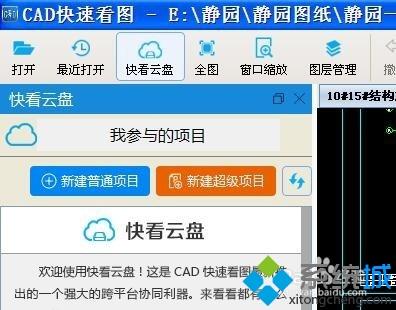
1. 打开文件夹并找到要打印的绘图。如下所示。选择需要打印的图纸,右键弹出界面,选择打开方式,然后选择CAD即可快速查看图纸。当然,如果您事先已将其设置为默认打开方式,则可以直接双击打开;

2. 双击您选择的图纸文件后,将打开用于快速查看图纸的CAD 软件。然后你选择的图中的所有内容都会出现在软件中,并且是缩小版;
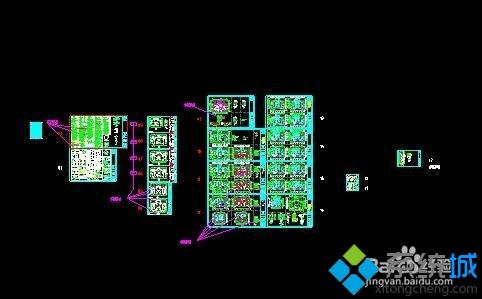
3. 通过滑动鼠标滚轮可以放大和缩小绘图。向前滑动滚轮可展开,向后滑动滚轮可缩小。然后按住鼠标左键,屏幕上会出现一个小手图标,可以拖动绘图。即您可以通过该操作浏览不同位置的图纸,然后找到您要打印的部分;

4、找到右上角打印字样,点击打印;

5. 点击打印后,会弹出如下所示界面。您可以按照粉色框中的提示进行操作。白色区域就是你选择打印的所有范围;

6. 点击方框选择打印范围,出现如下界面。您可以按住鼠标左键显示十字图标,然后拖放选择要打印的范围;

7、通过上图,选择后的效果如下图。您要打印的范围被边框包围;
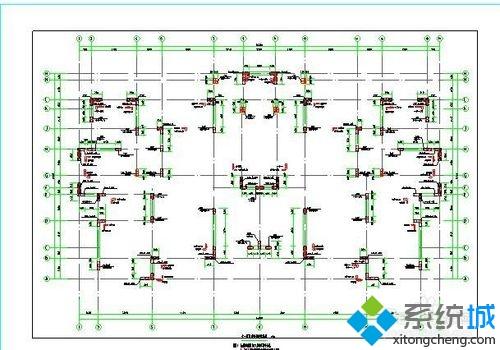
8. 单击左上角的打印设置,会弹出一个对话框。您可以根据需要设置打印页数、打印纸张方向等;

9. 如果您觉得这样显示图有点不清楚,可以在纯黑色打印旁边的方框中打勾。表示它被选中,然后绘图中的所有内容都变成黑色;
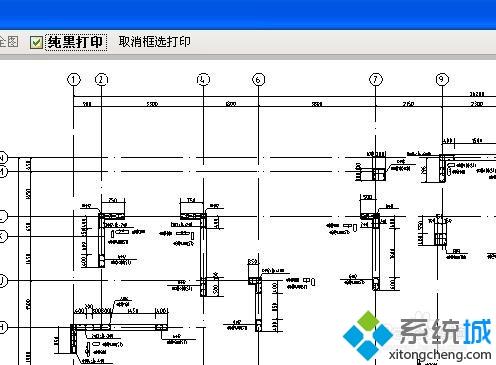
10. 如果一切设置完毕,您可以单击“开始打印”来打印您需要的文件。

这里分享win10系统下如何快速查看CAD图纸和打印图纸的方法。希望本教程的内容能够对大家有所帮助。需要这两个软件的朋友可以到系统世界下载。








